วิธีการเปลี่ยนคุณสมบัติของไฟล์ใน Windows 10
แอตทริบิวต์ของไฟล์เป็นข้อมูลเมตาพิเศษหรือคุณสมบัติของไฟล์ที่จัดเก็บไว้ในระบบไฟล์ซึ่งสั่งให้ซอฟต์แวร์คอมพิวเตอร์เปลี่ยนพฤติกรรม บางส่วนอาจถูกบังคับใช้โดยระบบปฏิบัติการ ตัวอย่างเช่น แอตทริบิวต์แบบอ่านอย่างเดียวจะป้องกันไม่ให้แอปเขียนไปยังไฟล์ดังกล่าว และบอกให้ File Explorer เตือนผู้ใช้ว่าไฟล์หรือโฟลเดอร์นั้นมีความสำคัญ คำสั่ง console DEL ไม่ได้ลบไฟล์ที่มีแอตทริบิวต์แบบอ่านอย่างเดียว ในบทความนี้ เราจะทบทวนวิธีการต่างๆ ในการเปลี่ยนแอตทริบิวต์ของไฟล์ใน Windows 10
โฆษณา
Windows 10 ให้ผู้ใช้หลายวิธีในการเปลี่ยนแอตทริบิวต์ระบบไฟล์สำหรับโฟลเดอร์และไฟล์ แต่ละแอตทริบิวต์สามารถมีได้เพียงสถานะเดียวในแต่ละครั้ง: สามารถตั้งค่าหรือปิดใช้งานได้ แม้ว่าแอตทริบิวต์ของไฟล์จะเป็นส่วนหนึ่งของข้อมูลเมตาของระบบไฟล์ แต่ก็ถือว่าแยกจากค่าข้อมูลเมตาอื่นๆ เช่น วันที่ของไฟล์หรือการอนุญาตเสมอ
ใน Windows 10 คุณสามารถใช้ File Explorer (ทั้งตัวเลือก Ribbon และกล่องโต้ตอบคุณสมบัติของไฟล์) PowerShell และพรอมต์คำสั่งแบบเก่าที่ดีเพื่อแก้ไขหรือตั้งค่าแอตทริบิวต์ของไฟล์ มาทบทวนแต่ละวิธีโดยละเอียดกัน
เปลี่ยนแอตทริบิวต์ของไฟล์ใน Windows 10
- เปิด File Explorer และไปที่โฟลเดอร์ที่มีไฟล์ของคุณ
- เลือกไฟล์ที่มีแอตทริบิวต์ที่คุณต้องการเปลี่ยน
- บนแท็บ หน้าแรก ของ Ribbon ให้คลิกปุ่ม คุณสมบัติ
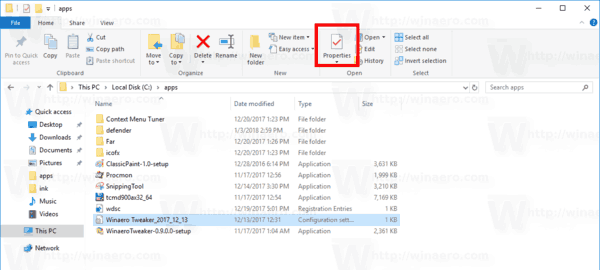
- ในกล่องโต้ตอบถัดไป ภายใต้ คุณลักษณะคุณสามารถตั้งค่าหรือลบแอตทริบิวต์อ่านอย่างเดียวและซ่อนได้
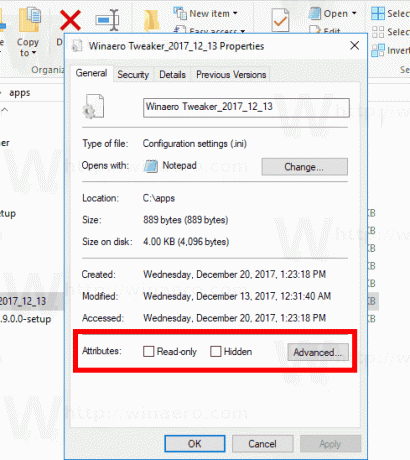
- คลิกที่ ขั้นสูง ปุ่มเพื่อตั้งค่าหรือล้างแอตทริบิวต์พิเศษที่มีให้สำหรับไฟล์
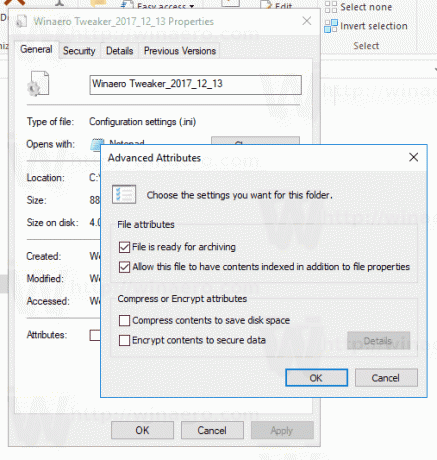
คุณทำเสร็จแล้ว
แอตทริบิวต์ไฟล์พิเศษประกอบด้วย:
- ไฟล์พร้อมสำหรับการเก็บถาวร
- อนุญาตให้ไฟล์นี้มีเนื้อหาที่จัดทำดัชนีเพิ่มเติมจากคุณสมบัติของไฟล์
- บีบอัดเนื้อหาไฟล์เพื่อประหยัดพื้นที่ดิสก์
- เข้ารหัสเนื้อหาเพื่อรักษาความปลอดภัยข้อมูล
เคล็ดลับ: คุณสามารถเปิดกล่องโต้ตอบคุณสมบัติของไฟล์โดยใช้เมนูบริบท คลิกขวาที่ไฟล์และเลือกคำสั่ง Properties นอกจากนี้ คุณยังสามารถเปิดคุณสมบัติไฟล์ได้อย่างรวดเร็วหากคุณกดปุ่ม Alt คีย์และดับเบิลคลิกที่ไฟล์หรือกด Enter ดูบทความ:
วิธีเปิดคุณสมบัติของไฟล์หรือโฟลเดอร์อย่างรวดเร็วใน Windows File Explorer
สำหรับแอตทริบิวต์ "ซ่อน" อีกวิธีหนึ่งคือการใช้ปุ่ม ซ่อนรายการที่เลือก ในแท็บมุมมองของ Ribbon ดูบทความต่อไปนี้:
วิธีซ่อนและเลิกซ่อนไฟล์อย่างรวดเร็วใน Windows 10.
เปลี่ยนแอตทริบิวต์ของไฟล์ด้วย PowerShell
สามารถเปลี่ยนแอตทริบิวต์ของไฟล์ได้โดยใช้คอนโซล PowerShell มี cmdlet สองสามตัวที่สามารถใช้เพื่อดู ตั้งค่า หรือลบออกได้ นี่คือวิธีที่คุณสามารถใช้
เปิดคอนโซล PowerShell ใหม่ และใช้คำสั่งต่อไปนี้
เพื่อดูคุณสมบัติของไฟล์ด้วย PowerShellเรียกใช้ cmdlet ต่อไปนี้:
Get-ItemProperty -Path path_to_file
แทนที่ path_to_file ด้วยพาธจริงไปยังไฟล์ของคุณ คำสั่งจะพิมพ์แอตทริบิวต์ทั้งหมดสำหรับไฟล์
ในการดูข้อมูลทั้งหมดที่พร้อมใช้งาน ให้รวมเอาท์พุตกับ Format-List cmdlet ดังที่แสดงด้านล่าง:
Get-ItemProperty -Path path_to_file | รูปแบบรายการ -คุณสมบัติ * -บังคับ
ซึ่งจะแสดงรายละเอียดเพิ่มเติมเกี่ยวกับไฟล์ของคุณ
ในการเปลี่ยนคุณสมบัติของไฟล์ด้วย PowerShellเรียกใช้ cmdlet ต่อไปนี้:
Set-ItemProperty -Path path_to_file -Name IsReadOnly -Value True
สิ่งนี้จะตั้งค่าแอตทริบิวต์แบบอ่านอย่างเดียวสำหรับไฟล์ที่ระบุ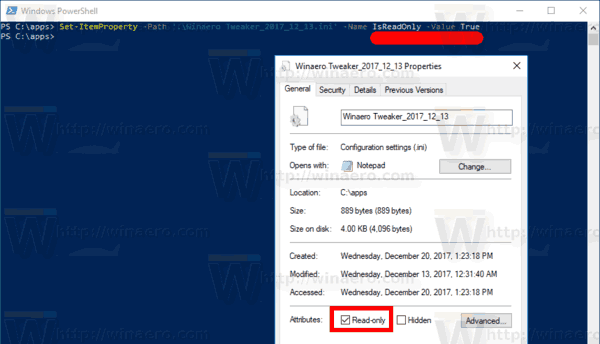
ค่าที่เป็นไปได้สำหรับอาร์กิวเมนต์ -Name มีดังนี้:
- คลังเก็บเอกสารสำคัญ
- ที่ซ่อนอยู่
- ปกติ
- อ่านเท่านั้น
- ระบบ
ตั้งค่าที่เหมาะสมเป็น True เพื่อตั้งค่าแอตทริบิวต์ ค่า False จะล้างแอตทริบิวต์
เปลี่ยนแอตทริบิวต์ของไฟล์โดยใช้ Command Prompt
พรอมต์คำสั่งมาพร้อมกับคำสั่งคอนโซล attrib ซึ่งช่วยให้จัดการแอตทริบิวต์ของไฟล์ได้ รองรับคุณสมบัติดังต่อไปนี้:
R แอตทริบิวต์ไฟล์แบบอ่านอย่างเดียว
แอตทริบิวต์ไฟล์เก็บถาวร
แอตทริบิวต์ไฟล์ระบบ S
H คุณลักษณะไฟล์ที่ซ่อนอยู่
O แอตทริบิวต์ออฟไลน์
ฉันไม่ใช่เนื้อหาที่จัดทำดัชนีแอตทริบิวต์ไฟล์
X ไม่มีแอตทริบิวต์ไฟล์สครับ
แอตทริบิวต์ความสมบูรณ์ของ V
P ตรึงแอตทริบิวต์
U เลิกตรึงแอตทริบิวต์
แอตทริบิวต์ B SMR Blob
แต่ละแอตทริบิวต์สามารถตั้งค่าได้โดยใช้ไวยากรณ์ดังนี้ (เช่น สำหรับแอตทริบิวต์แบบอ่านอย่างเดียว):
attrib +R path_to_file
หากต้องการลบแอตทริบิวต์ คุณสามารถใช้คำสั่งต่อไปนี้:
attrib -R path_to_file
ดังนั้น "+" จะตั้งค่าแอตทริบิวต์และ "-" จะล้างแอตทริบิวต์
ตัวอย่างเช่น นี่คือวิธีตั้งค่าแอตทริบิวต์ที่ซ่อนอยู่โดยใช้พรอมต์คำสั่ง
เปลี่ยนแอตทริบิวต์ที่ซ่อนอยู่โดยใช้พรอมต์คำสั่ง
- เปิดหน้าต่างพรอมต์คำสั่งใหม่.
- พิมพ์คำสั่งต่อไปนี้เพื่อตั้งค่าแอตทริบิวต์ที่ซ่อนอยู่:
attrib +H c:\data\myfile.txt
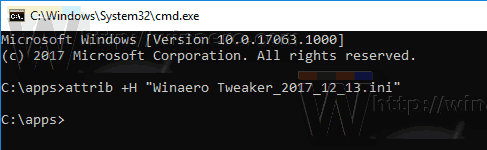
- หากต้องการลบแอตทริบิวต์ให้ใช้คำสั่ง:
attrib -H c:\data\myfile.txt
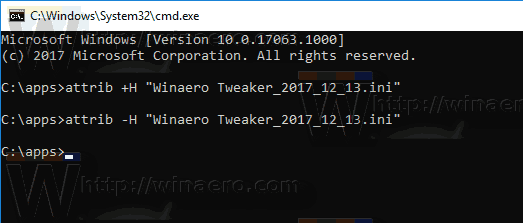
คุณทำเสร็จแล้ว สำหรับข้อมูลเพิ่มเติม ให้รันคำสั่ง attrib ดังนี้:
attrib /?
แค่นั้นแหละ.

